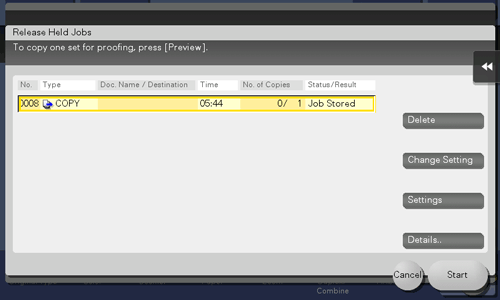Durchführen eines Testdrucks ([Testdruck])
Testdruck
Die Testdruckfunktion wird verwendet, wenn mehrere Kopien gedruckt werden. Dabei gibt der Drucker zunächst eine Kopie aus und unterbricht den Druckvorgang, bevor auch die verbleibenden Kopien gedruckt werden.
Da Sie das Druckergebnis bereits vor dem Druck der verbleibenden Kopien am Touch Display überprüfen können, kann mit dieser Funktion die Erstellung einer großen Anzahl von fehlerhaften Ausdrucken verhindert werden.

Drucken über den Computer
Wählen Sie unter [Ausgabe-Modus] auf der Registerkarte [Basis] die Option [Testdruck].
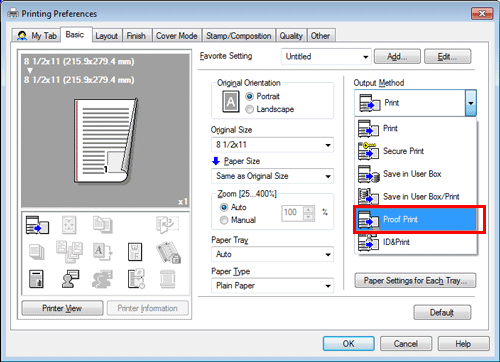
Geben Sie die Anzahl der Kopien an und starten Sie dann den Druckvorgang.
Es wird nur eine Kopie ausgegeben. Fahren Sie mit "Vorgehensweise auf diesem System" fort.
Vorgehensweise auf diesem System
Tippen Sie auf [Auftragsliste].
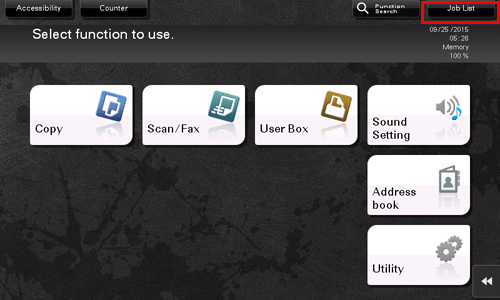
Tippen Sie, während [Aktiv] angezeigt wird, auf [Auftrag freigeb.]
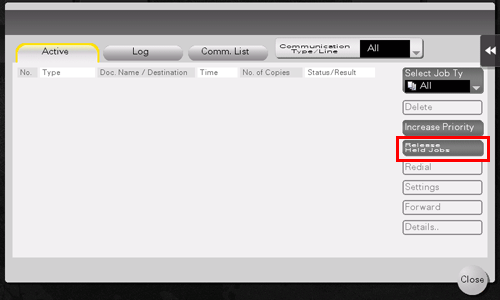
Wählen Sie den zu druckenden Auftrag aus.
Tippen Sie gegebenenfalls auf [Einst. bearb.], um die Druckparameter zu ändern.
Zum Löschen eines Auftrags tippen Sie auf [Löschen].
Tippen Sie auf [Start] oder drücken Sie die Taste Start.
Die verbleibenden Kopien werden gedruckt.
Löschen eines Auftrags
Ein Auftrag, der mit aktivierter Option [Testdruck] an dieses System gesendet wurde, kann per Fernzugriff mit Web Connection über den Web-Browser des Computers gelöscht werden.
Greifen Sie über einen Webbrowser auf Web Connection zu.
Ausführliche Informationen über den Zugriff auf Web Connection finden Sie Hier.
Melden Sie sich im Benutzermodus an.
Ausführliche Informationen über die Anmeldung am Benutzermodus finden Sie Hier.
Klicken Sie auf [Auftrag] - [Aktuelle Jobs].
Klicken Sie auf [Auftrag freigeb.]
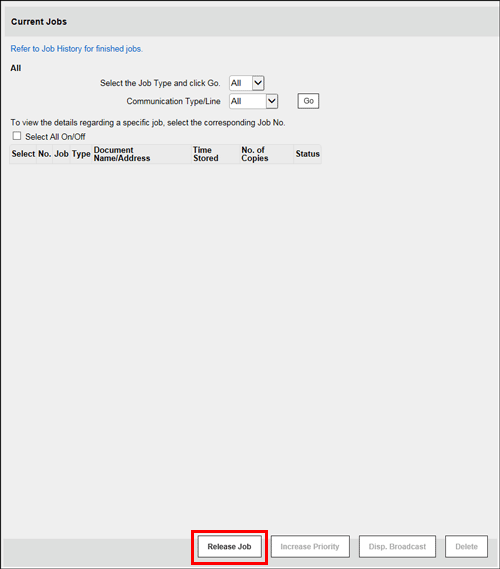
Aktivieren Sie das Kontrollkästchen des Auftrags, der gelöscht werden soll, und klicken Sie auf [Löschen].
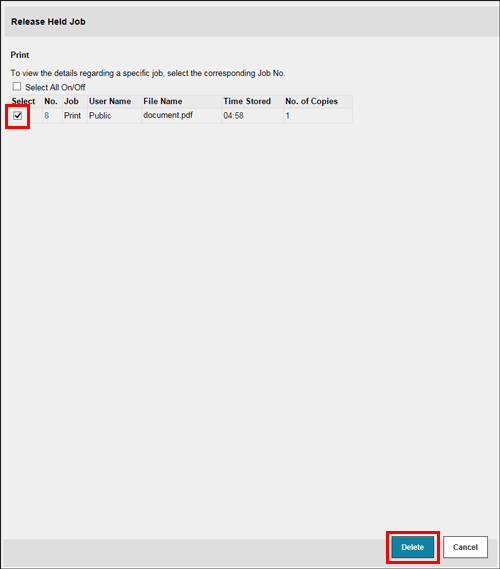
Klicken Sie auf [OK].
Der ausgewählte Auftrag wird gelöscht.